
 de
de  English
English  Español
Español  中國人
中國人  Tiếng Việt
Tiếng Việt  Українська
Українська  Português
Português  Français
Français  भारतीय
भारतीय  Türkçe
Türkçe  한국인
한국인  Italiano
Italiano  Gaeilge
Gaeilge  اردو
اردو  Indonesia
Indonesia  Polski
Polski Ein mobiler Proxy ist ein Proxy-Server, der mit der SIM-Karte eines Mobilfunkanbieters betrieben wird und mit den 3G/4G/5G-Standards kompatibel ist. Ähnlich wie herkömmliche Proxys leitet er den Benutzerverkehr weiter und dient als Brücke zwischen dem Benutzer und der Zielressource. Der Hauptunterschied liegt in der Verwendung des Netzes eines Mobilfunkanbieters und einer authentifizierten SIM-Karte für Verbindungen. Die Benutzer werden einem dedizierten Pool rotierender IP-Adressen zugewiesen und nicht einem statischen oder dynamischen Pool. Aufgrund der Beschaffenheit der Mobilkommunikationsarchitektur rotieren die IP-Adressen der mobilen Proxys ständig, und jede Sitzung verwendet eine zufällige Adresse aus einem speziellen Pool.
Wiederverkäufer nutzen hauptsächlich mobile Proxy-Farmen, um IP-Adressen weiterzuverkaufen. Diese Proxys sind auch bei mittleren und großen Unternehmen beliebt, da sie kosteneffizient sind und ein hohes Maß an Vertrauen bieten, wie es Proxys für Privatanwender bieten. Im Gegensatz zu privaten Proxys, die pro Verkehrseinheit abgerechnet werden, bieten mobile Proxys unbegrenzte Bandbreite, was die laufenden Ausgaben für Proxy-Server erheblich reduziert. Ein einziger mobiler Proxy kann seine IP-Adresse rund tausend Mal am Tag ohne Verkehrsbegrenzung wechseln, was für Unternehmen jeder Größe erhebliche Vorteile bietet. Für große Unternehmen wird die Kosteneffizienz mobiler Proxys besonders deutlich, da das Pay-per-Traffic-Modell von Proxys für Privatanwender für ihre hohen Volumenanforderungen weniger wirtschaftlich ist. Mobile Proxys im 4G/5G-Format verbessern nicht nur die Datenerfassung, sondern ermöglichen auch den Zugang zu geschützten Bereichen und helfen, Aktivitäten zu verschleiern. Eigene Proxy-Farmen sind besonders nützlich für:
Die Nutzung mobiler Proxys nimmt täglich zu und bietet eine wachsende Zahl von Möglichkeiten. Seit einigen Jahren ist die Erstellung von mobilen Proxys eine beliebte Strategie für Unternehmenslösungen, die die Umsetzung verschiedener Taktiken ermöglicht.
Um Ihren eigenen mobilen Proxy von Grund auf zu erstellen, benötigen Sie spezielle Geräte und eine Verwaltungsumgebung. Um einen 4G/LTE/5G-Mobilfunkproxy zu erstellen und zu konfigurieren, benötigen Sie:
Um Ihr Modem oder Ihre Proxy-Farm effektiv zu verwalten, ist es wichtig, ein hochwertiges Control Panel zu verwenden, das vielfältige Funktionen mit einer benutzerfreundlichen Oberfläche kombiniert. Proxy-Seller bietet eine erschwingliche Lösung, die es Ihnen ermöglicht, die Möglichkeiten Ihrer mobilen Proxys zu maximieren.
Derzeit bieten wir zwei Optionen für die Nutzung unseres mobilen Panels an:
Als Nächstes wollen wir uns die wichtigsten Funktionen des im Abonnement enthaltenen mobilen Panels ansehen, um seine Möglichkeiten besser zu verstehen.
Sobald Ihr Konto erfolgreich autorisiert wurde, erhalten Sie Zugang zum folgenden Panel:
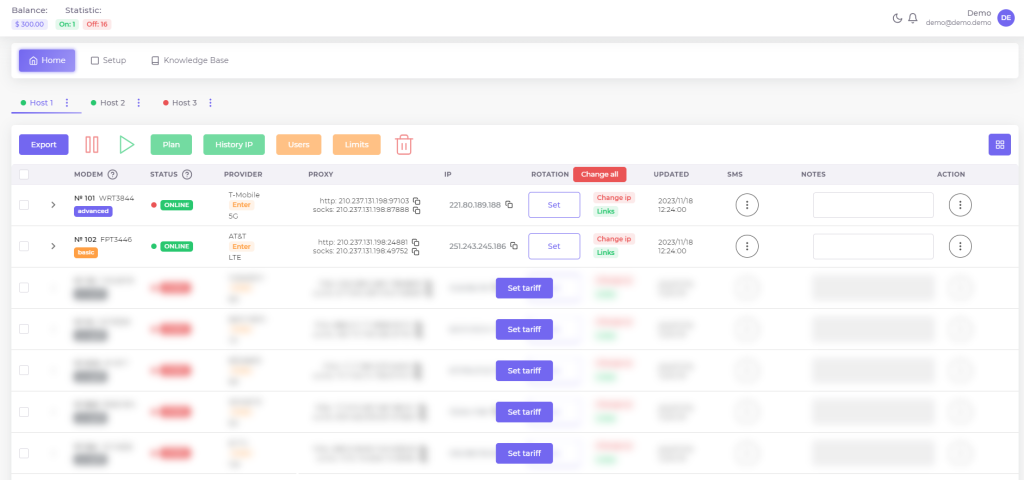
In der oberen rechten Ecke des Bildschirms finden Sie Zugriff auf Ihre Kontoeinstellungen und Benachrichtigungen. Außerdem gibt es eine Option, mit der Sie zu einem dunklen Thema wechseln können.
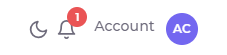
In der oberen linken Ecke können Sie das Guthaben und den Status der angeschlossenen Modems einsehen.
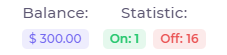
Der Bereich Kontoeinstellungen bietet mehrere Funktionen, darunter:
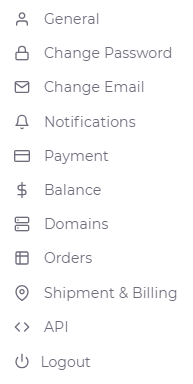
Derzeit ist das Panel in drei Hauptbereiche unterteilt: "Home", "Setup" und "Knowledge Base".

In diesem Artikel werden wir uns mit den Funktionen des primären Bereichs "Home" befassen. Direkt unter der Abschnittsschaltfläche finden Sie eine Liste der aktiven Host-Registerkarten. Jede Registerkarte stellt einen angeschlossenen Hub mit den zugehörigen Modems dar.

Um eine nicht benötigte Registerkarte umzubenennen oder zu löschen, klicken Sie auf die drei Punkte neben dem Namen der Registerkarte. Das Hauptfenster der Modemverwaltung besteht aus zwei Abschnitten: Der obere Abschnitt dient als Bedienfeld für die ausgewählten Modems, während der untere Abschnitt eine umfassende Datenbank ist, die alle Details über SIM-Karten und Modems enthält, die mit dem ausgewählten Hub verbunden sind.

Das Modem-Bedienfeld verfügt über eine Reihe von Tasten, die jeweils eine bestimmte Funktion haben. Schauen wir sie uns in der Reihenfolge von links nach rechts an:
Kommen wir nun zum informativen Teil des Arbeitsbereichs:
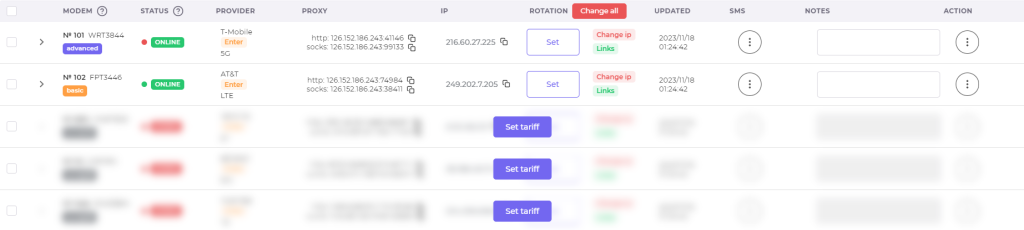
Sie besteht aus mehreren Spalten mit verschiedenen Modeminformationen, die von links nach rechts angeordnet sind:
Der Arbeitsbereich ist vollständig anpassbar, so dass Sie das Erscheinungsbild des Bedienfelds nach Ihren Wünschen gestalten können. Sie können nicht benötigte Spalten ausblenden und den Arbeitsbereich für maximale Effizienz mit Ihrem eigenen 4G/5G-Drehproxy optimieren.
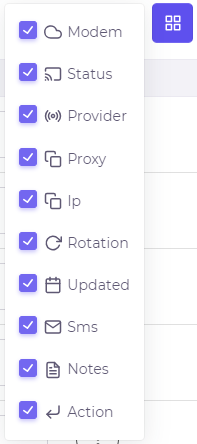
Um die zusätzlichen Funktionen zu erkunden, probieren Sie die Demoversion des mobilen Panels aus.
Sobald Sie sich mit den grundlegenden Funktionen vertraut gemacht und im mobilen Panel registriert haben, können Sie mit der Erstellung Ihres mobilen 4G/5G-Proxys beginnen. Eine Anleitung zum Aufbau, zur Verbindung und zur Einrichtung finden Sie im Abschnitt "Knowledge Base". Dieser Abschnitt enthält umfassende Einrichtungsanweisungen, Antworten auf häufig gestellte Fragen, eine Liste der Mindestanforderungen und kompatible Geräte. Wir empfehlen Ihnen dringend, diese Details zu lesen, bevor Sie Ihren mobilen Proxy einrichten. Wenn Sie sich nicht sicher sind, ob Ihr Gerät die Anforderungen erfüllt, wenden Sie sich bitte über das Feedback-Formular mit den Angaben zu Ihrem Gerät an unser Support-Team. Unsere Experten werden die Kompatibilität des Geräts mit dem mobilen Panel überprüfen und Ihnen maßgeschneiderte Anweisungen geben.
Zusammenfassend lässt sich sagen, dass maßgeschneiderte mobile Proxys den Firmenkunden erhebliche Vorteile bieten. Wenn sie effektiv eingesetzt werden, können sie den Umsatz und die Wettbewerbsfähigkeit sowohl von mittelständischen als auch von Großunternehmen deutlich steigern.
Bemerkungen: 0